Как установить иконку на приложение в Windows 10: пошаговая инструкция
Не знаете, как поставить иконку на приложение в Windows 10? В этой статье вы найдете подробную инструкцию, которая поможет вам изменить иконку приложения на собственное изображение. Узнайте, как это сделать легко и быстро.
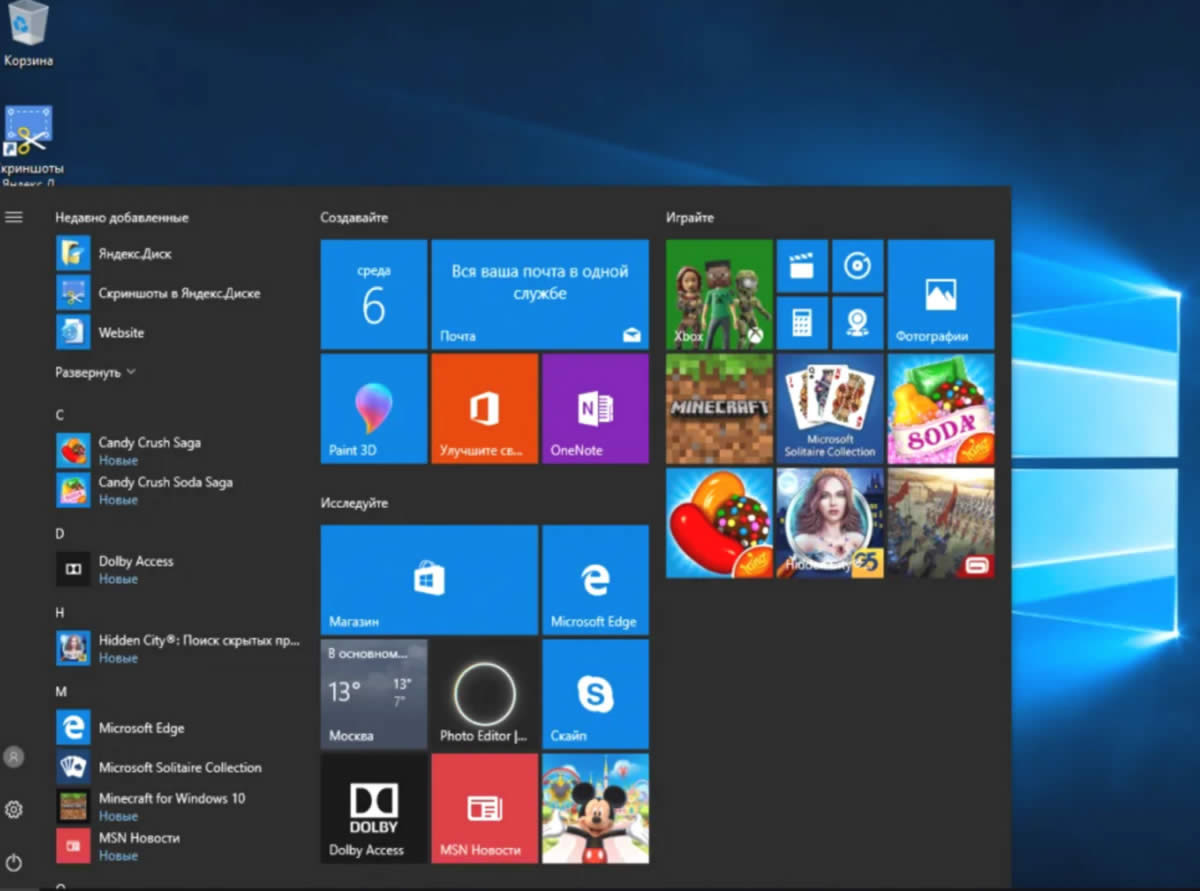

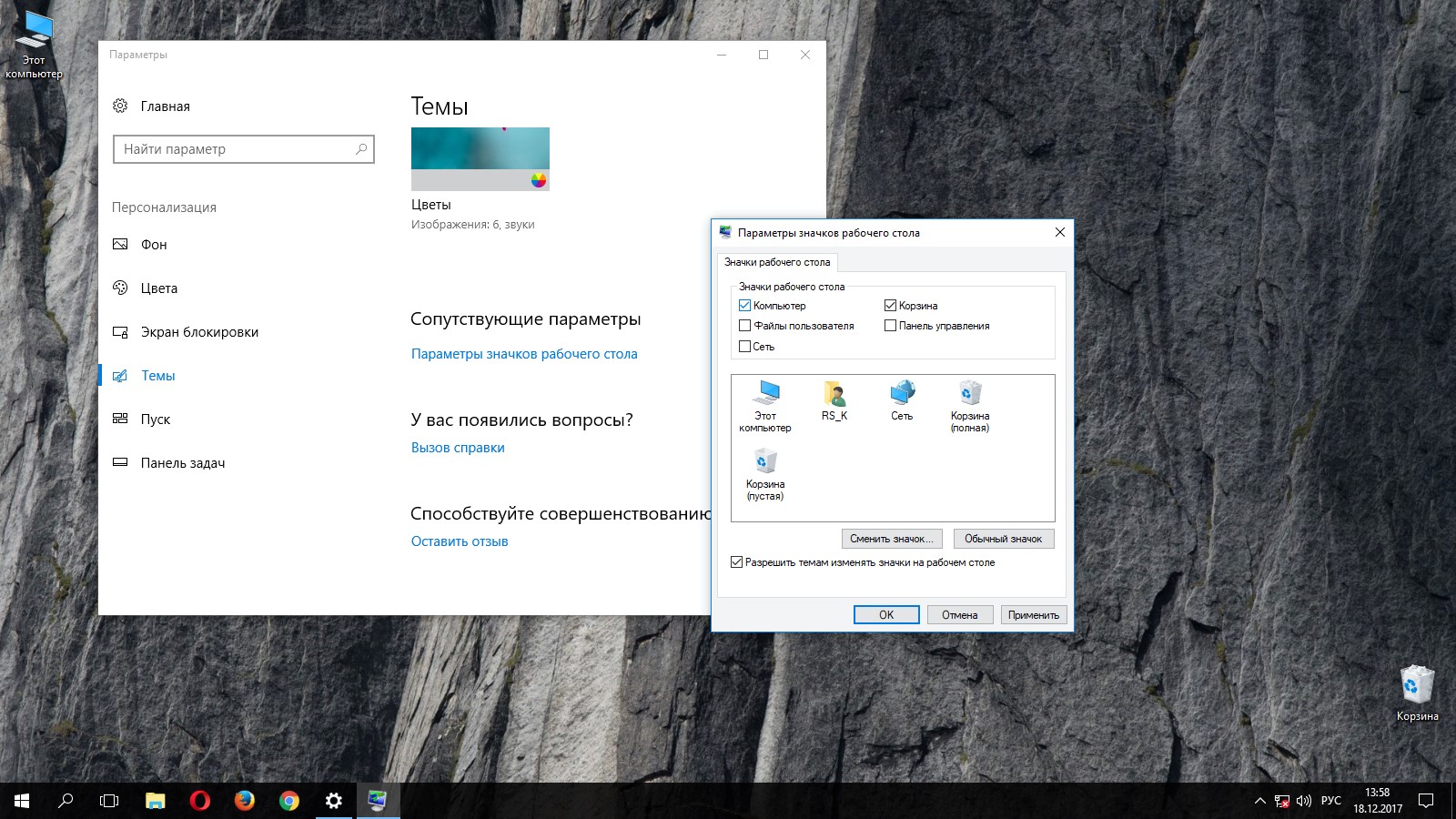
Определите иконку, которую хотите установить на приложение. Вы можете использовать существующую иконку из файла или создать свою собственную.
Как установить ТЕМЫ и ИКОНКИ на Windows 10?
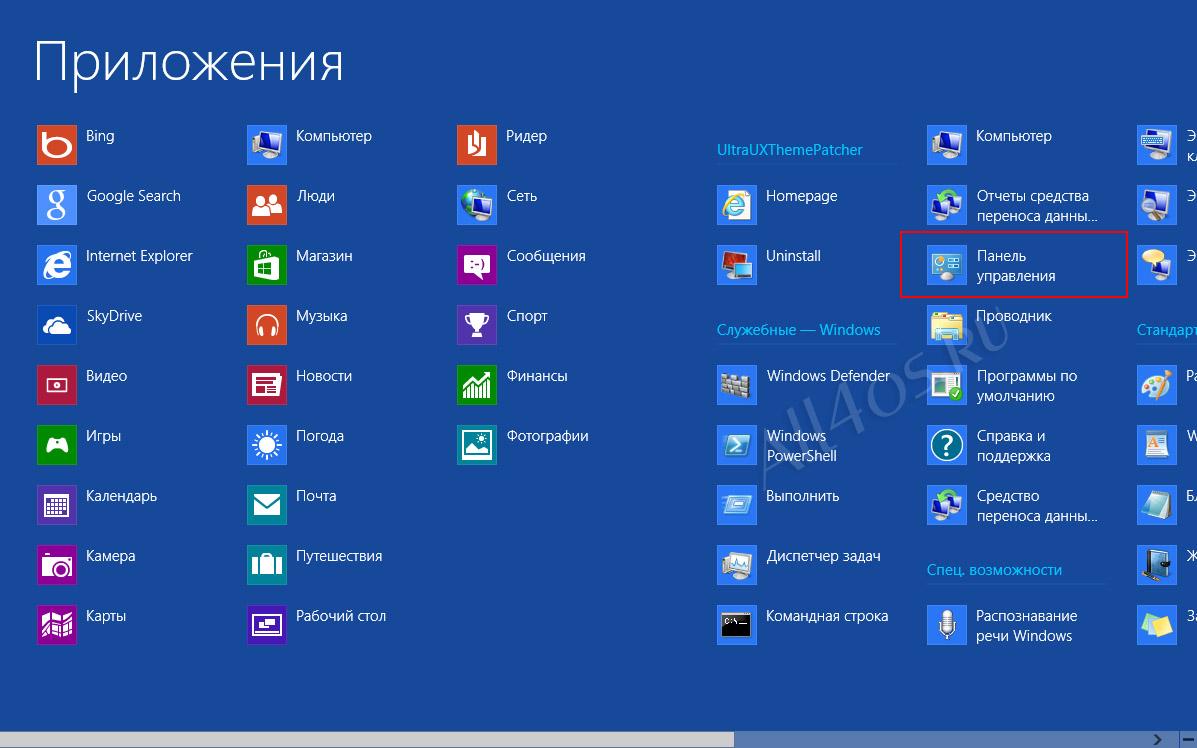
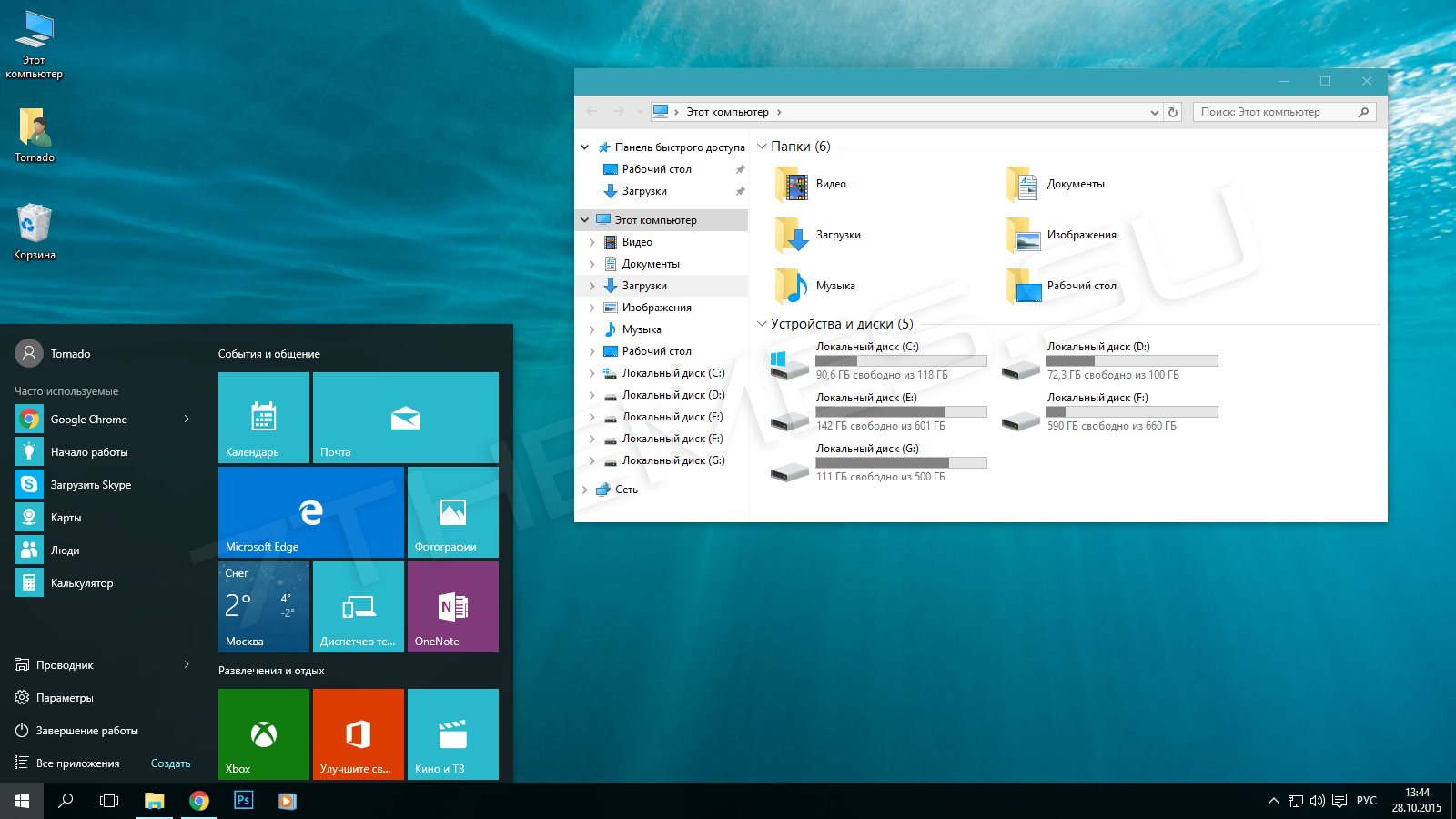
Откройте свойство ярлыка приложения. Для этого щелкните правой кнопкой мыши по ярлыку на рабочем столе или в меню Пуск и выберите Свойства.
Как сделать иконки на компьютере с Windows из скриншота и фото
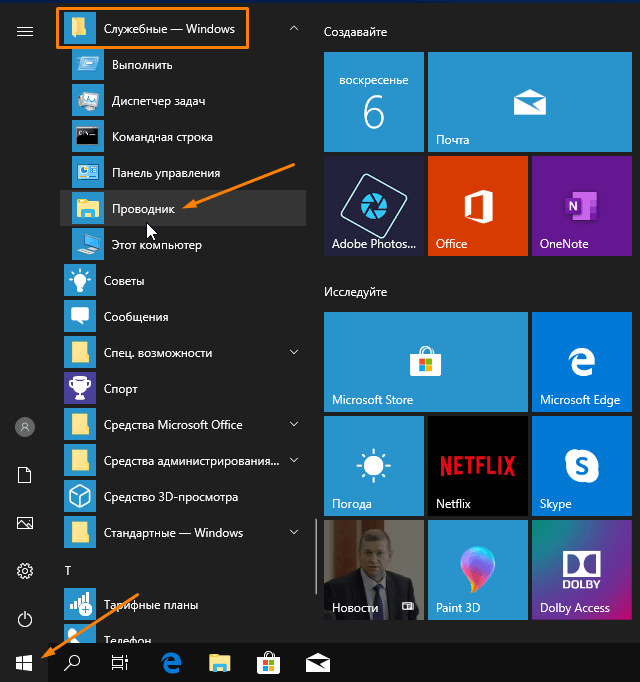
Перейдите на вкладку Ярлык в окне свойств и нажмите кнопку Изменить иконку.
как изменить иконки (значики) на windows 7. 8. 10.

Выберите файл с иконкой, которую вы хотите использовать. Можете обозначить путь к файлу вручную или воспользоваться кнопкой Обзор для поиска иконки на компьютере.
ТЕМЫ и ИКОНКИ для Windows 10

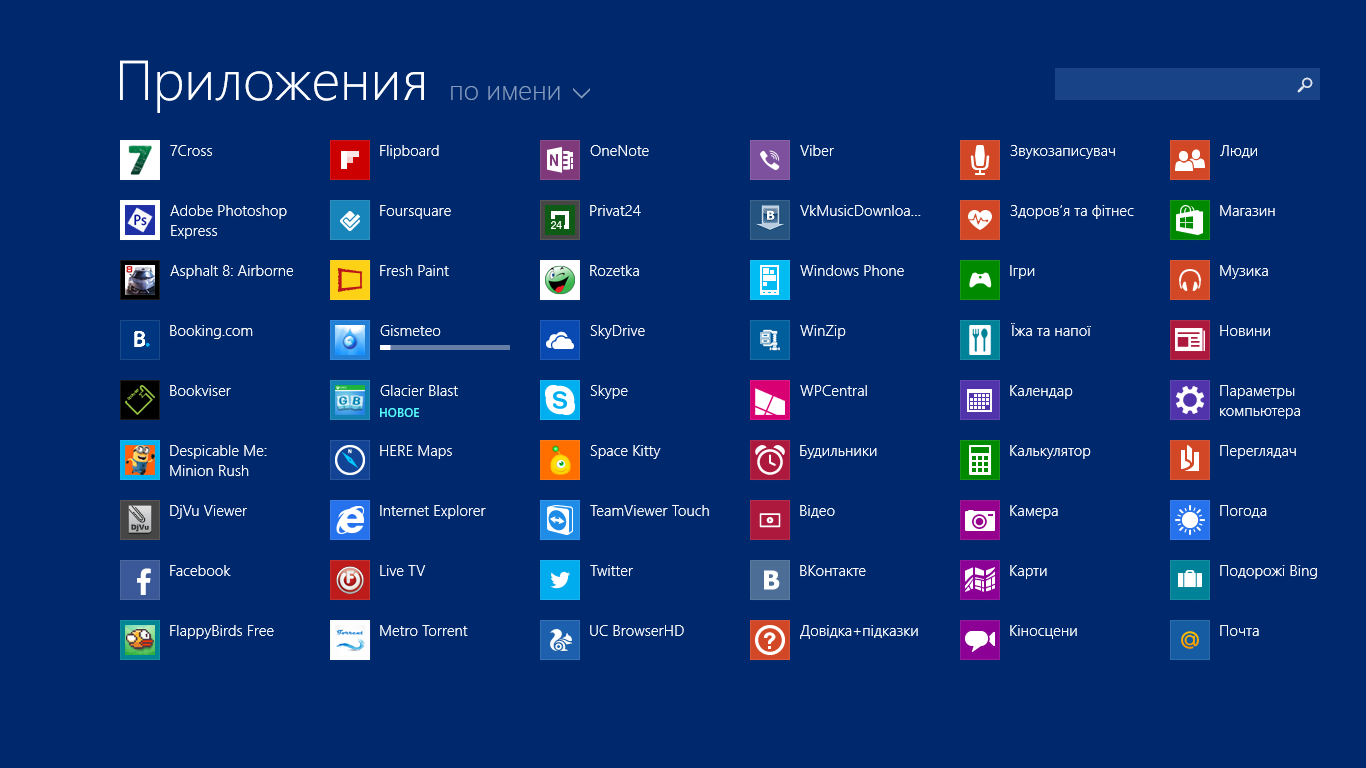
Подтвердите выбор иконки, нажав ОК в окне выбора иконки. Затем закройте окно свойств, нажав Применить и ОК.
32 Секретные Комбинации Для Вашей Клавиатуры
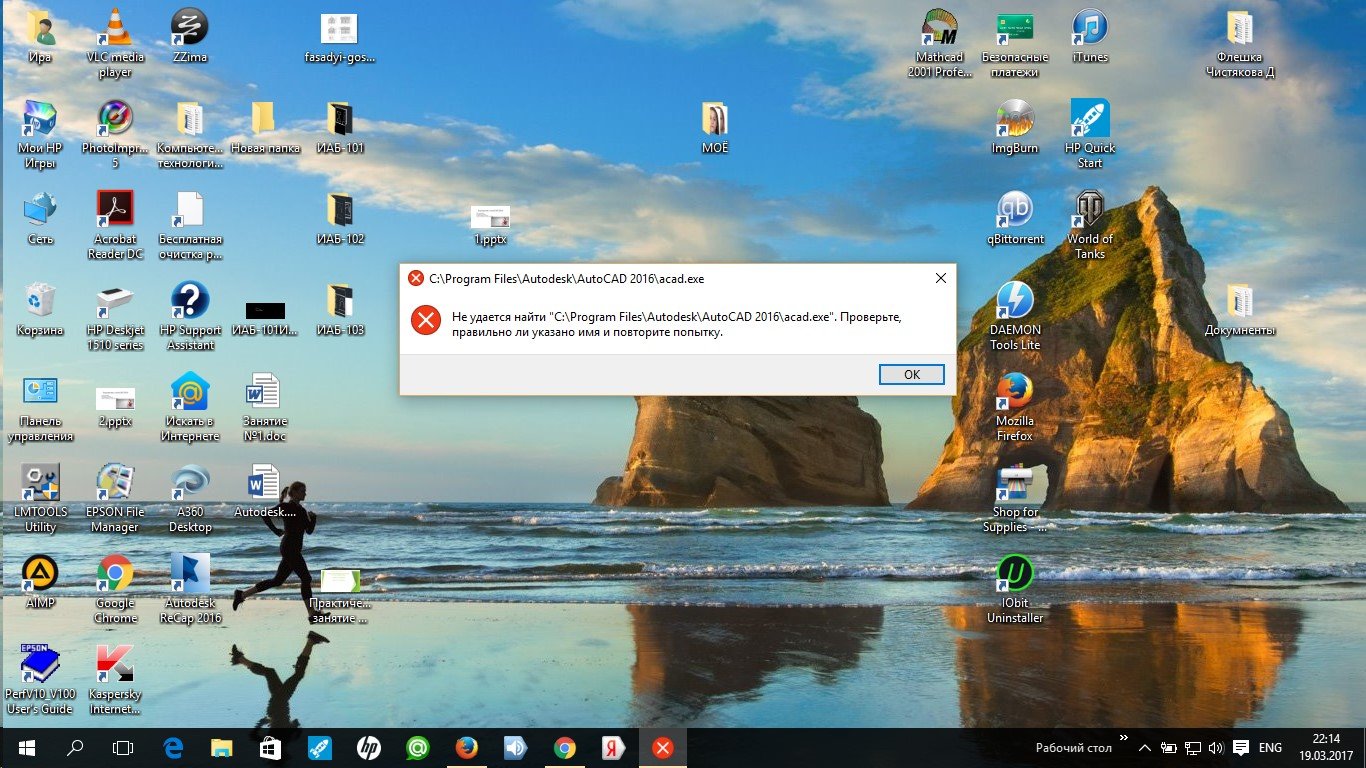
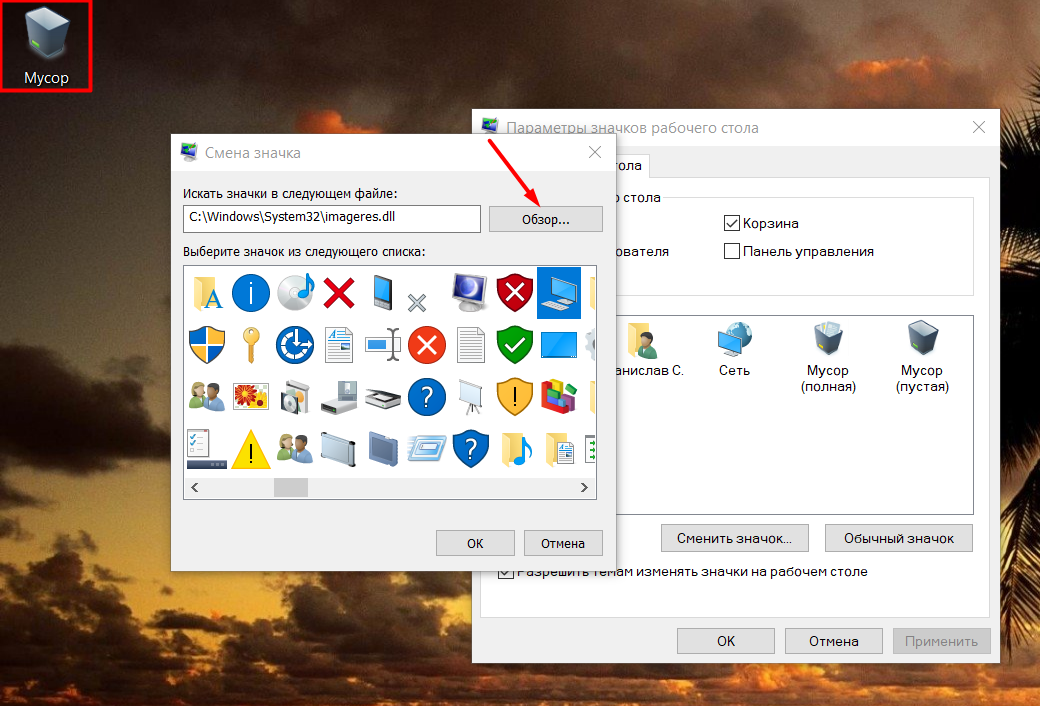
Проверьте, изменилась ли иконка приложения. Чтобы увидеть изменения, найдите ярлык приложения на рабочем столе или в меню Пуск и проверьте, появилась ли выбранная вами иконка.
Как поставить иконку на EXE файл
Если иконка не изменилась, может потребоваться очистить кэш значков. Для этого выполните следующую команду в командной строке: ie4uinit.exe -show. После этого перезагрузите компьютер и проверьте, изменилась ли иконка приложения.
15 горячих клавиш, о которых вы не догадываетесь
Убедитесь, что выбранная иконка имеет подходящий размер и формат. Некоторые иконки могут не отображаться корректно, если они не соответствуют требованиям операционной системы.
КАК ПОМЕНЯТЬ ЗНАЧОК (ИКОНКУ ИГРЫ или ПРОГРАММЫ) - 2021
Лайфхак как изменить значок ярлыка Windows 10
Если вы не можете изменить иконку приложения, убедитесь, что у вас есть соответствующие разрешения на изменение файла приложения. Иногда права доступа могут быть ограничены для определенных папок или файлов.
Как Сменить Значок Ярлыка или Создать его на Компьютере


Если все остальное не сработало, попробуйте восстановить системные файлы Windows. Ошибки в системных файлах могут привести к некорректному отображению иконок на приложениях.